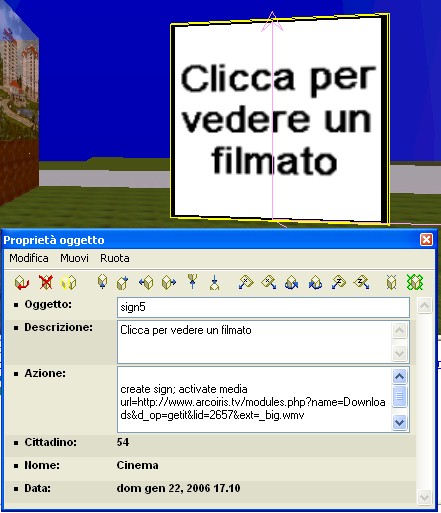Visualizzare filmati
Dal Wiki di Scuola3D
| Revisione 16:54, 22 Gennaio 2006 Maria (Discussione | contributi) ← Previous diff |
Versione attuale Maria (Discussione | contributi) |
||
| Riga 13: | Riga 13: | ||
| A seconda della connessione internet di cui si dispone e del peso del filmato , il tempo di caricamento può variare. | A seconda della connessione internet di cui si dispone e del peso del filmato , il tempo di caricamento può variare. | ||
| Per fermare il video basta cliccare nuovamente sul cartello. | Per fermare il video basta cliccare nuovamente sul cartello. | ||
| + | |||
| + | [[Categoria:Mondo di Scuola3D]] | ||
Versione attuale
Il comando activate si attiva quando clicchiamo col pulsante sinistro del mouse su un oggetto. L’utilizzo più comune nel mondo è “activate url” per l'apertura di una pagina web specificata. Un utilizzo meno diffuso del comando activate è quello che consente di visualizzare un filmato all’interno del mondo, nell’oggetto “sign”,richiamandolo da una pagina web. I formati video supportati sono i seguenti: .mpeg .wm .wma .mpg .avi
Come procedere: Nella finestra azione dell’oggetto “sign4” incollare il codice “create sign; activate media url=” seguito dall’url dove si trova il filmato da visualizzare. Il create sign è il comando che consente di dire all’utente cosa fare per esempio “clicca per vedere un filmato”.
A seconda della connessione internet di cui si dispone e del peso del filmato , il tempo di caricamento può variare.
Per fermare il video basta cliccare nuovamente sul cartello.